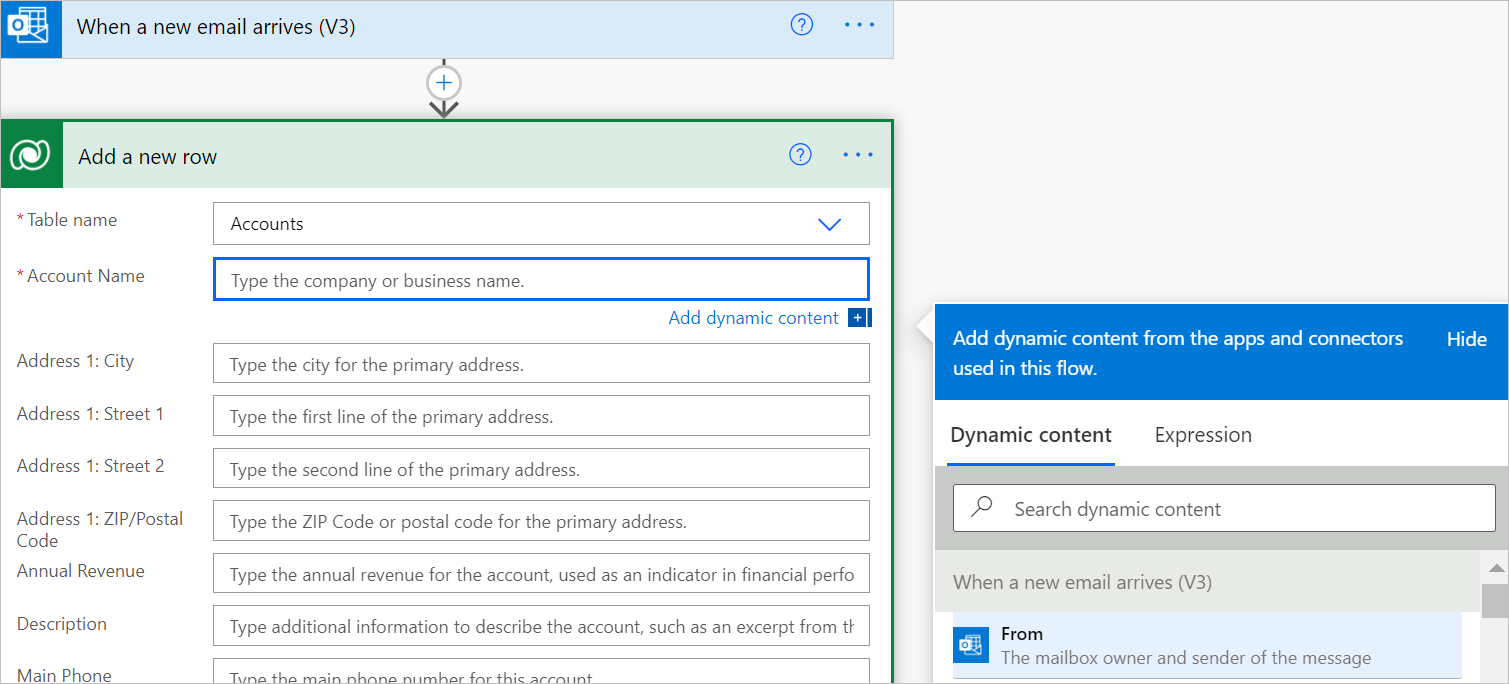Utilizzare un flusso per aggiungere una riga in Dataverse
Usa l'azione Aggiungi una nuova riga per aggiungere una nuova riga in Microsoft Dataverse.
Segui questi passaggi per aggiungere un nuovo account in Dataverse quando ricevi un messaggio e-mail al tuo indirizzo di iscrizione, come mostrato nell'immagine seguente:
Crea un flusso con il trigger Quando arriva una nuova e-mail (V3) nel tuo flusso.
Seleziona Nuovo passaggio per aggiungere un'azione al tuo flusso.
Immetti nuova riga nella casella di ricerca Cerca connettori e azioni nella scheda Scegli un'operazione.
Selezionare Microsoft Dataverse.
Seleziona l'azione Aggiungi una nuova riga.
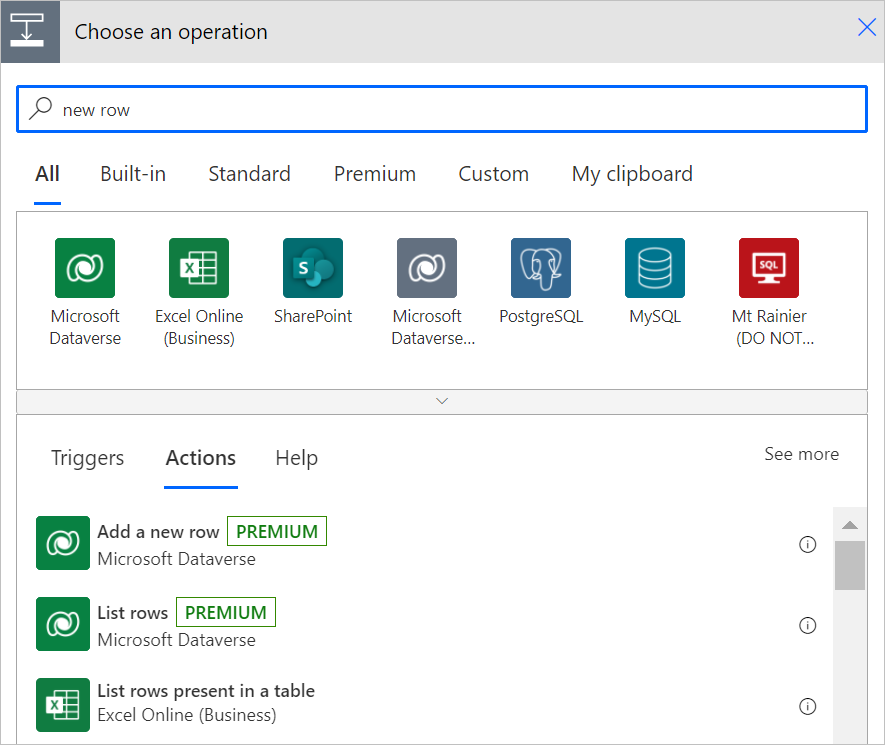
Seleziona la tabella Account nella scheda Aggiungi una nuova riga.
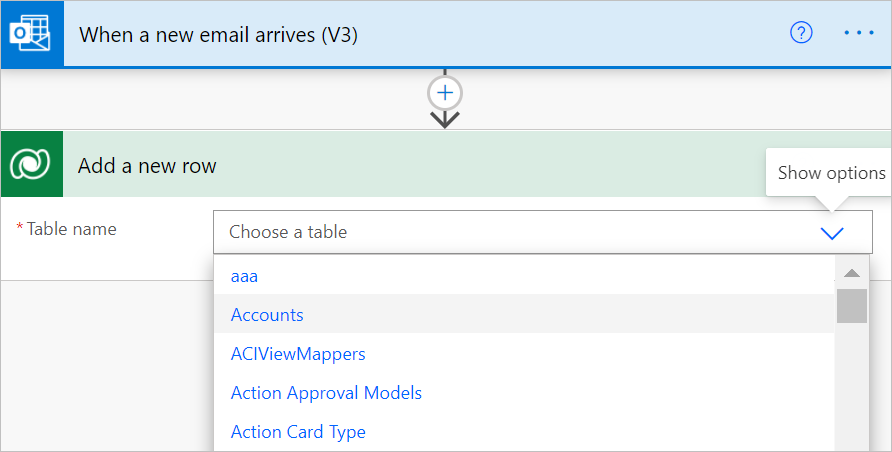
Dopo aver selezionato una tabella, la scheda si espande, visualizzando sia gli elementi facoltativi che obbligatori. Tutti gli elementi obbligatori vengono visualizzati con un asterisco (*).
Facoltativo: se non vedi una colonna di cui hai bisogno, seleziona Mostra le opzioni avanzate nella parte inferiore della scheda per visualizzare tutte le colonne.
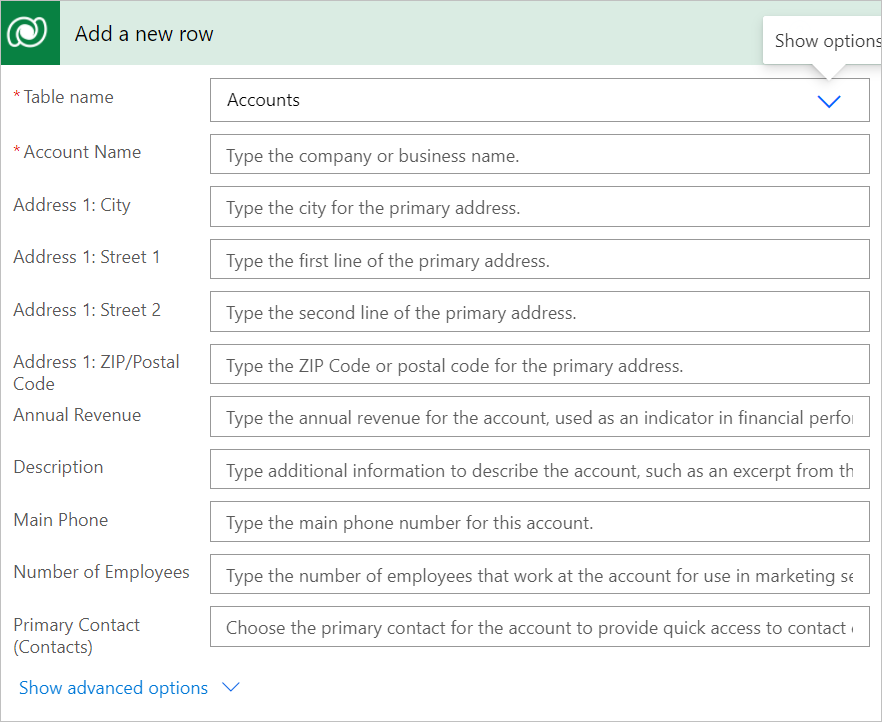
Suggerimento
Puoi usare gli output dei trigger e delle azioni precedenti nel selettore Contenuto dinamico, come mostrato nella seguente immagine, oppure modificarli creando un'espressione come indicato in Usare le espressioni nelle azioni di flusso.